A Neptun tanulmányi rendszer eléréséhez a Pécsi Tudományegyetem (és az egyes karok) honlapjáról elérhető, a legfelső menüsorban, a tanulmányi rendszert jelző feliratra/ikonra kattintva. Ajánljuk kezdetben a neptun.pte.hu oldalt. A rendszerhez ajánlott a böngészők: Microsoft Internet Explorer, Mozilla Firefox, Google Chrome.
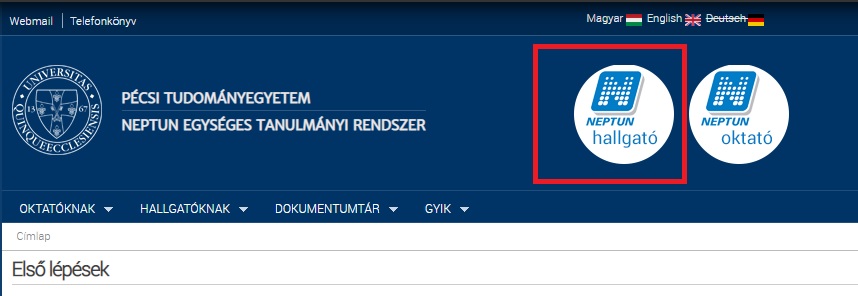
A Neptun webes felületére lépve egy bejelentkező képernyő jelenik meg, ahol a felhasználó névvel és a hozzá tartozó jelszóval (valamint a nyelv kiválasztásával) tud a felhasználó belépni. A Neptun felületei három nyelven érhetőek el: magyarul, angolul, németül. A felhasználónév lehet egy hatjegyű, nagy betűkből és számokból álló Neptun kód (N3PT0N), vagy ha a felhasználó korábban már volt az Egyetem hallgatója, dolgozója, egy hétjegyű, nagy betűkből és számokból álló .PTE-re végződő EHA kód (ABCDEF0.PTE).

Az Egyetem egy központi azonosító rendszert használ, vagyis minden egyetemi alkalmazáshoz ugyanazt a felhasználó nevet és jelszót szükséges megadni. A felhasználók védelmében a hibás bejelentkezések száma korlátozásra került, azaz az Egyetem valamennyi alkalmazását figyelembe véve egy felhasználó esetében 20 percen belül 20 hibás belépési próbálkozás, 6 órás belépési kitiltást eredményez. A program így két féle hibaüzenetet ad vissza sikertelen bejelentkezésnél: "Érvénytelen felhasználónév vagy jelszó." - abban az esetben ha a felhasználónév vagy a jelszó hibásan került megadásra. Érdemes figyelni a Nulla és az O betű közötti különbségre. "A felhasználó átmenetileg letiltásra került." üzenet érkezik abban az esetben, ha túllépte a felhasználó letiltásra került.
További információk a jelszókezelésről
A sikeres bejelentkezést követően a tanulmányi rendszer fő oldala jelenik meg. A bal felső sarokban a hallgató képzés található. Megjelenik a képzés neve (kódja), a felvétel féléve, a képzés tagozata és a jogviszony kezdődátuma. A Képzés linkre kattintva egy lenyitható lista segítségével lehet képzést váltani (már amennyibben a hallgatónak több képzése is van, volt). A jobb felső sarokban a belépett felhasználó neve - Neptun kódja. Egy visszaszámláló, amely a tétlenségi idő alapján számol vissza és 10 perc után kilépteti a felhasználót. A Kijelentkezés linkkel ez megtörténik a megnyomással.
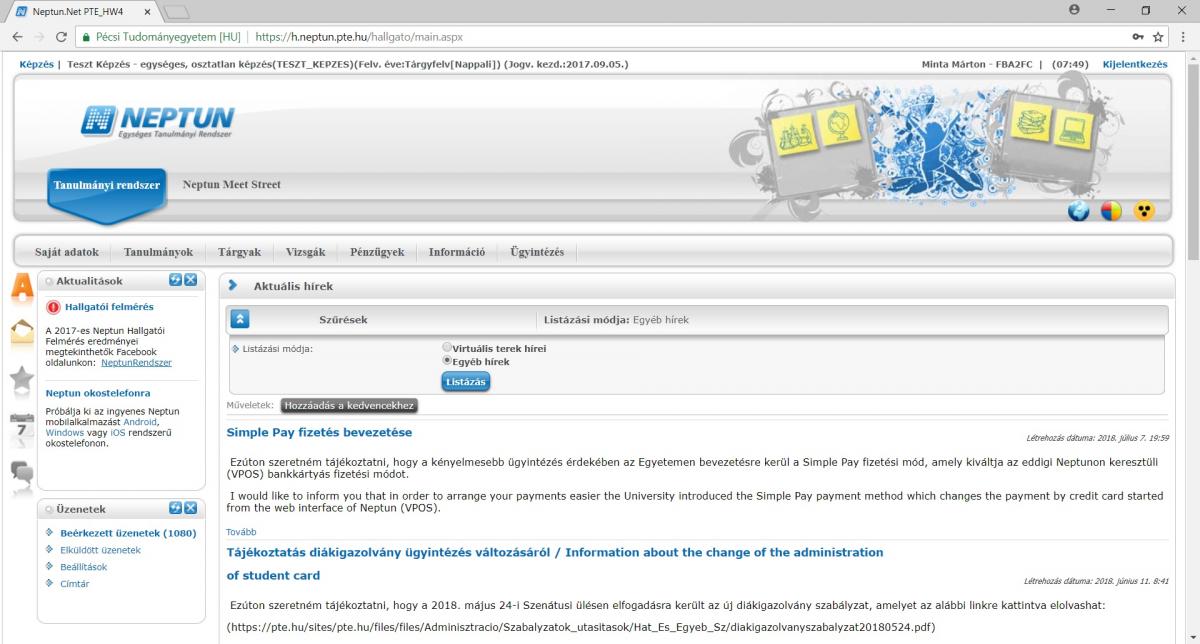
Közvetlen a Neptun logo alatt a Tanulmányi rendszer és a Neptun Meet Street (NMS) ikonja található. Míg a tanulmányi rendszerben alapvetően adminisztrációs feladatok végezhetők (regisztráció, jelentkezés, befizetés), addig az NMS a kurzuson belüli kommunikációra, jegyzetek, anyagok megosztására, félévközi feladatok beadására szolgál.
További információk a Neptun Meet Streetről
Ezzel egy szinten bal oldalon három ikon található ![]() , amelyekkel a belépés után módosítható a felület nyelve, az oldal kinézete, vagy aktiválható a gyengénlátó üzemmód.
, amelyekkel a belépés után módosítható a felület nyelve, az oldal kinézete, vagy aktiválható a gyengénlátó üzemmód.
A fő menüsor nagyobb kategóriákra bontja a teendőket. A Saját adatok alatt a személyes adatok megadása, módosítása, az elérhetőségek kezelése, jelszómódosítás végezhető el.
További információk a személyes adatok módosításáról
További információk az elérhetőségek kezeléséről.
A Tanulmányok menüpont alatt első sorban információt ad a program a tanulmányi előmenetellel, a mintatantervi állapottal, leckekönyvvel kapcsolatban, de ez alatt érhető a szakdolgozat kezelés is.
A Tárgyak menü a tárgyfelvételt kezeli és a felvett tárgyakkal kapcsolatban ad információt. De ezen menüpont alatt tekinthető meg a félévközi beadandó feladatok kezelése is (ugyanezen funkció elérhető az NMS felöl is).
További információk a tárgy- és kurzusfelvételről.
A Vizsgák menüpont elsődleges feladata a vizsgajelentkezés kezelése, de a menüpont alatt érhetők el az ún. elektronikus vizsgák, amelyek olyan vizsgafeladatsorok, amelyeket elektronikusan kell kitölteni.
További információk a vizsgajelentkezésről.
További információk az elektronikus vizsgáztatásról.
A Pénzügyek a befizetendő tartozások, díjak, illetve a kifizetendő ösztöndíjak körét foglalja magába. De ezen a menüponton keresztül van lehetőség, új bankszámla számot megadni, vagy az ismétlő vizsgadíjakat rendezni, számlát kérni a befizetésekről.
További információk a térítési díjak befizetéséről.
Az Információ menüpont több, eltérő témakört foglal magába és elsősorban tájékoztató jellegű. Kereshető benne tárgy, hallgató, tanterem, jegyzet, vagy akár oktatói munka hallgatói értékelés is. Kiemelten fontos viszont a Neptun elektronikus tananyagok menüpont amely segítségével alaposan megismerhető a Neptun webes felülete.
Az Ügyintézés menüpont, ahogy a neve is magában foglalja, adminisztrációs feladatok ellátására szolgál. Ezen keresztül történik (további információért a megadott linkre kell kattintani)
a beiratkozás és a féléves regisztráció,
a kollégiumi jelentkezés,
a kérvények leadása,
az oktatói munka hallgatói véleményezése,
a diákigazolvány igénylés,
a diákhitel igénylés,
a záróvizsga jelentkezés,
a szakosodás, illetve a szakirány választás is.
A felület bal oldalán ikonokkal és információs dobozokkal jelennek meg az Aktualitások, kapott és küldött Üzenetek, Kedvenc funkciók, Kedvenc fórumok és a Naptár. Ezen blokkból kiemelten fontos az Üzenetek menüpont. A tanulmányi rendszeren keresztül ugyanis felhasználói és automatikus rendszerüzenetek is küldhetők. Ez utóbbiak esetében beállítható hogy az üzenet az e-mail címre is kerüljön továbbításra. Automatikus üzenet például a felvett kurzus óraidőpontjának módosulása, vagy ha új vizsgaidőpont kerül kiírásra. A felhasználói üzenetek, ha például az oktató személyes üzenetet küld a kurzus hallgatóinak, minden esetben kiküldésre kerül az alapértelmezett e-mail címre.
További információk az automatikus üzenetek beállításáról.
A felület középső része minden esetben egy, az adott menüpontnak megfelelő táblázatot tartalmaz. A táblázathoz szűrő panel kapcsolódik, ami a megjelenítendő sorokat szűkíti a táblázatban.
További információk a webes felületek kezeléséről.



